作者:音子,微信公众号:自在不思量,转载请注明出处。
写文章配图是一个很常见的事情,给图片编号,能够使图片在文中被提及时有明确的指向,便于阅读。

但手动编号是一件比较麻烦的事情,除非必要我才懒得去干。
我上网搜了搜,都是教如何给图片插入编号后,使图片有增减时编号能够自动更新,结果还不是需要对着每一张图点击鼠标右键,插入编号,挨个编辑?我不是说这个方法没有用,但也太傻了吧……
这要是文档里有几十张、上百张图怎么办?
快捷办法到底有木有?
当然有。
下面介绍一个不需要懂原理只需要会用就行的神技。
批量给图片自动编号
第一步:给文档中的第一张图片插入题注 右键单击第一张图片,在弹出菜单中选择【插入题注】:
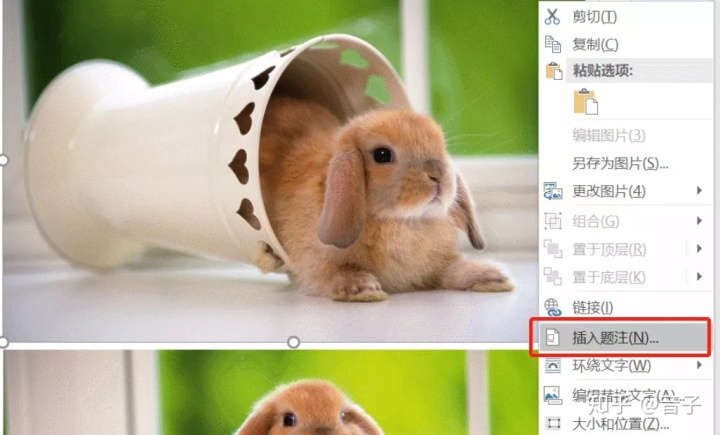
在【题注】编辑窗口,新建标签「图」并选择编号方式为「1,2,3,…」:
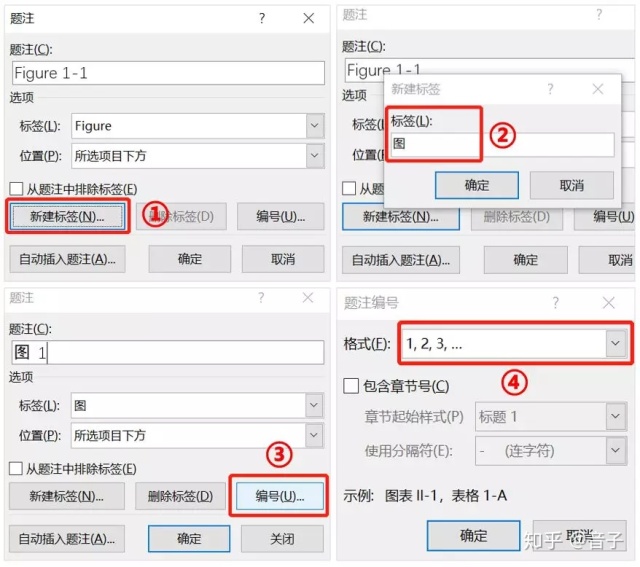
确定后,第一张图片的题注就加好了,效果如下:

重点来了!!!第二步:给文档中所有图片加题注右键单击编号「1」,在弹出的菜单中选择「切换域代码」(或者按快捷键ALT+F9),「1」随之切换成域代码「 { SEQ 图 * ARABIC } 」

复制这个域代码以及它前面的标签,在这个例子里的操作为,选中「 图 { SEQ 图 * ARABIC } 」,按Ctrl+C完成复制,然后按Ctrl+H调出【查找和替换】窗口,在查找内容处输入「 ^g 」,替换处输入「 ^&^p^c 」,选择全部替换。如图所示:
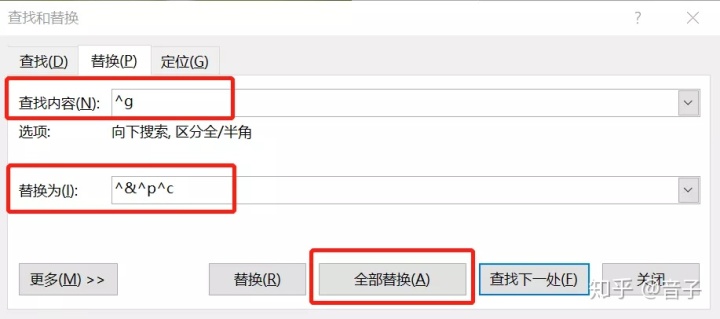
接下来,按Ctrl+A选中全部,然后按F9进行编号刷新,最后按ALT+F9切回正常编号状态。
至此,完成所有图片的编号。结果如下所示:


第三步:当图片有增减时自动更新编号
分两种情况:
第一种,增加图片时,需对新增的图片进行本文【第一步】的操作,即右键单击该图片插入题注(不可手动添加,否则无法自动更新)后再进行更新操作;
第二种,删除图片时,将需删除的图片和对应的题注均删除后,可直接进行更新操作。
更新操作:
按Ctrl+A选中全部,右键单击题注编号,选择「 更新域 」即可。
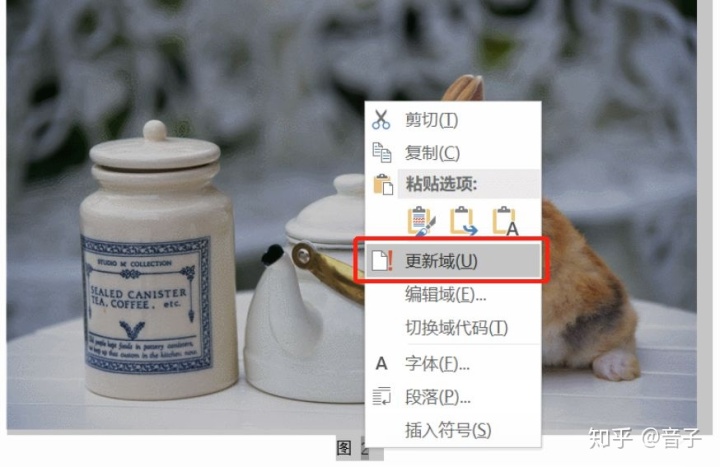
关于文中涉及的代码说明:
^g 代表图片
^& 代表查找的内容
^p 代表换行符(添加的编号在图片下一行显示)
^c 代表剪切版的内容
因此,本文中第二步的操作可以理解为:查找「 图片 」,替换为「 原来的图片 + 换行符 + 剪切版中的域代码 」。关于本文介绍的方法说明:
以上方法适用于文档及图片的整体编辑接近尾声时,中途使用效果不佳。
----------- End -----------
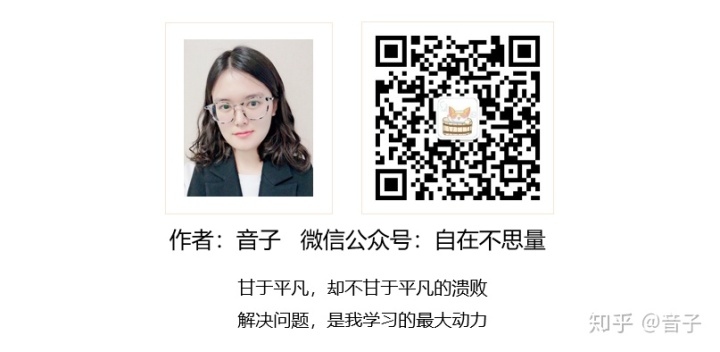




















 3756
3756

 被折叠的 条评论
为什么被折叠?
被折叠的 条评论
为什么被折叠?








